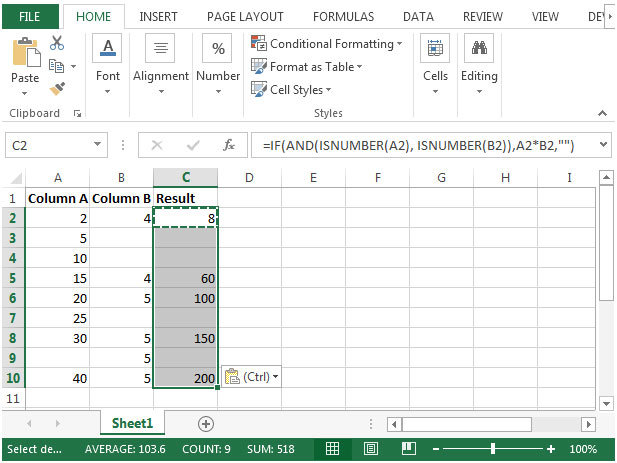2010年のMicrosoft Excelでの計算を実行する際に空のセルを無視
この記事では、Microsoft Excel2010で計算を実行するときに空白セルを無視する方法を学習します。
数値と空のセルを含む2つの列があるシナリオを考えてみます。 3番目の列では、計算の実行中に空白のセルを無視して、ある列の値を別の列に乗算する必要があります。数式で誤った結果やエラーが発生することはありません。
IF、AND、およびISNUMBER関数を組み合わせて使用して、出力を取得できます。
IF関数は、指定した条件がTRUEかFALSEかをチェックします。
条件がTRUEを返す場合はプリセット値を返し、条件がFALSEを返す場合は別のプリセット値を返します。
構文= IF(logical_test、value_if_true、value_if_false)
logical_test:論理テストは条件または基準をテストします。条件が満たされている場合はプリセット値を返し、条件が満たされていない場合は別のプリセット値を返します。
value_if_true:この引数がTRUEを返した場合に返される値。
value_if_false:この引数がFALSEを返した場合に返される値AND:すべての引数がTRUEであるかどうかを確認し、すべての引数がTRUEの場合はTRUEを返します。誰かがFALSEであることが判明した場合、AND関数はFALSEを返します。
構文= AND(logical1、logical2、…)
===
論理1:チェックする最初の条件論理2:これはオプションです。一度に最大255の条件を追加して、TRUEまたはFALSEを評価できます。
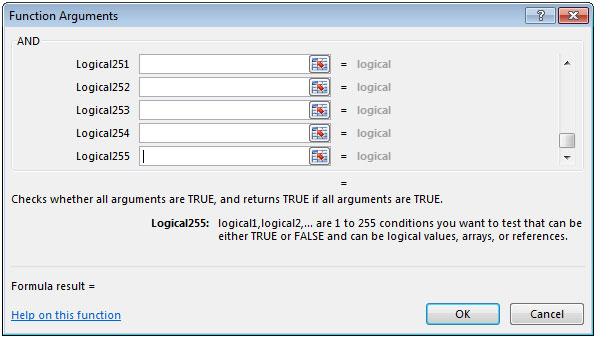
ISNUMBER:値が数値であるかどうかを確認し、TRUEまたはFALSEを返します。
構文= ISNUMBER(value)
===
value:数値かどうかを確認したい値です。
例を見てみましょう:
-
列AとBにいくつかの番号があります。どちらの列にも空のセルが存在する可能性があります。
-
列Cでは、誤った結果やエラーがないことを条件として、ある列から別の列に値を乗算するなどして出力を導出するための数式が必要です。
5の値に空のセルを掛けると、結果は0になりますが、これは誤った結果です。
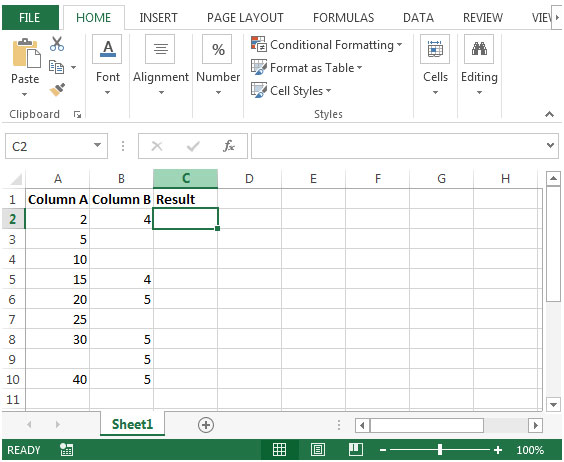
-
セルC2では、数式は
になります。 === = IF(AND(ISNUMBER(A2)、ISNUMBER(B2))、A2 * B2、 “”)
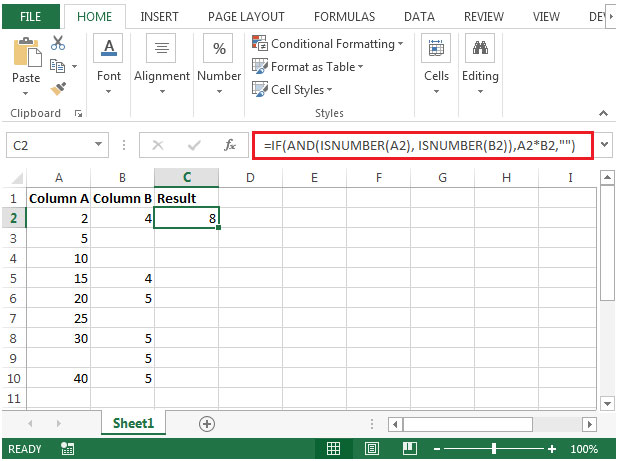
AND *関数は、一度に2つの条件をチェックします。つまり、列AとBの数値が数値であるかどうかをチェックします。
両方の列の値が数値の場合、両方の条件が満たされます。 AND関数はTRUE *を返します。
IF関数は、AND関数から渡された値をTRUE *としてチェックし、両方の列の値を乗算して、列Cに出力を返します。
-
AND関数が、基準を満たさない条件を1つ検出した場合、IF関数は出力を空白( “”)として返します。
-
数式をセルC2から範囲C3:C10にコピーすると、目的の出力が得られます。